先日、USB外付けSSDを購入して、性能的には大満足してレビュー記事を書いたのですが、何日か使ってみたところ問題が発生。
頻繁にUSB接続が切れてしまうのです。
接続が切れると言っても瞬断で、すぐに接続状態に戻ります。USBの接続・切断の音が鳴るのが気になりますが、すぐに復旧するので読み書きしている状態が続いていなければ特に問題はない状態でした。
しかし、私の場合は仮想マシンのディスクファイル置き場として使っていたため、たとえ瞬断でも一度接続が切れてしまうと仮想マシン側でディスクI/Oエラーとなってしまい、そこから正常に使えなくなってしまうんです。
そうなると、もう強制停止させるしかないという状況で、まったく使えません・・・
これはなんとか直さないと・・・
- パソコン:Let’s note CF-SV
- 外付けSSD:キオクシア KIOXIA SSD 外付け 1TB USB3.2
試したこと
USBの接続ポートの変更
USB機器は挿すポートを変えると挙動が変わることがあります。調子が悪かったら他のポートを試すというのは定石です。
私のパソコンにはUSB-TypeAが3つあるので、差し替えて試してみました。
結果、効果なし。
これで改善してしまったらブログの記事になっていません笑
USBポートへの電源供給設定の確認
怪しいポイントとしては、USBポートへの電源供給です。省電力のために使っていない時間が続くと電源を遮断してしまう? 私の場合は瞬断なので違う気もしますが、念のため確認してみます。
Windowsの設定を起動します。
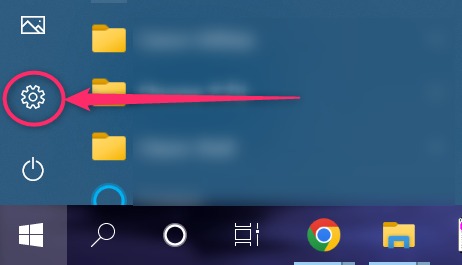
システムをクリックします。
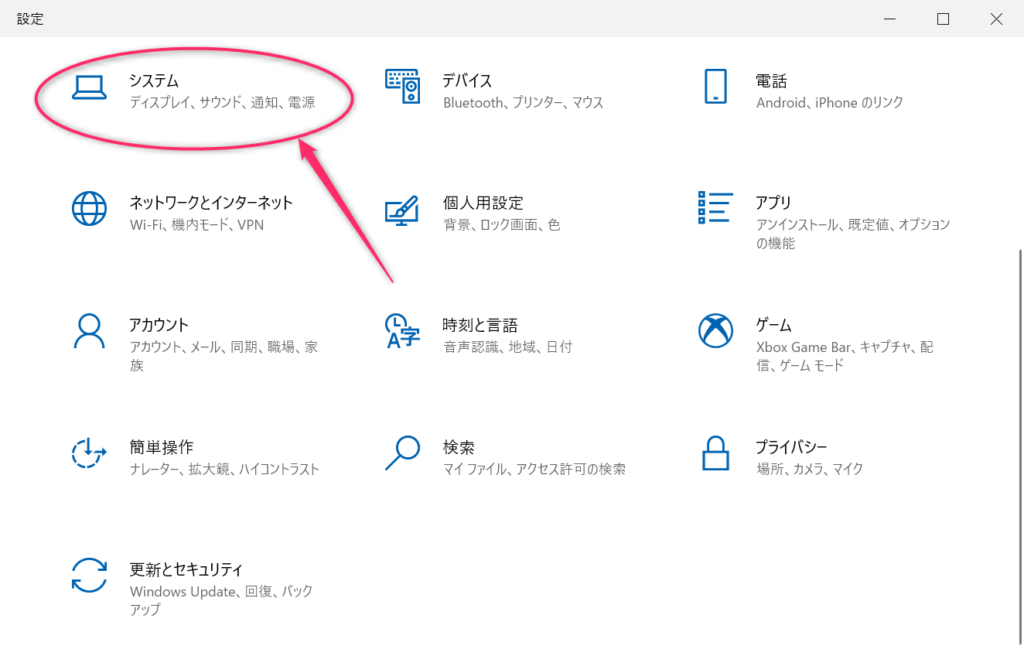
システムメニューの中から詳細情報(①)をクリックすると、右側にデバイスマネージャー(②)が表示されますので、それをクリックします。
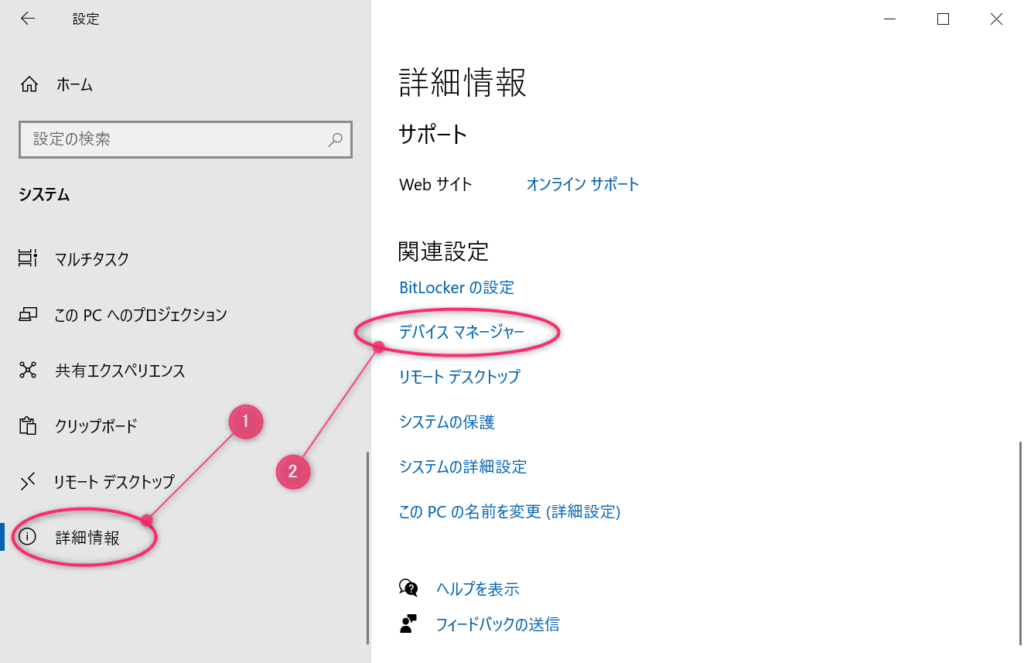
デバイスマネージャーでは、パソコンに接続されている機器が確認できます。
この中からUSBを選択し、片っ端からこの「電力の節約のために、コンピュータでこのデバイスの電源をオフにできるようにする」のチェックを外しました。
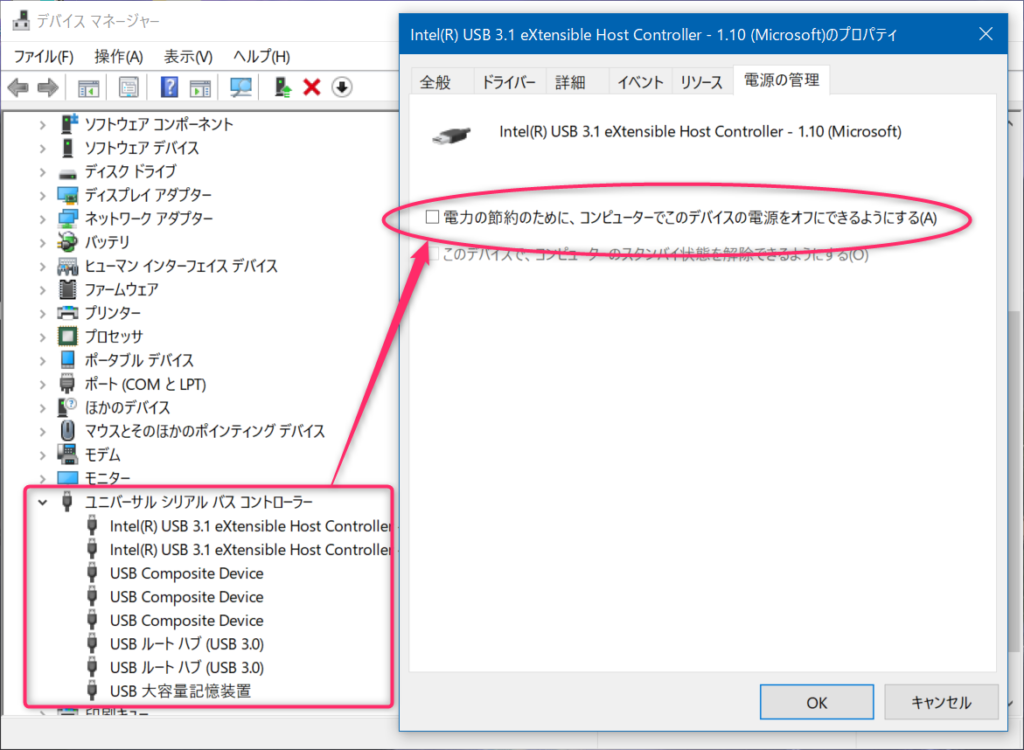
結果、効果なし。
USBのセレクティブサスペンド設定の確認
パソコンの電源の設定でUSBポートへの電源供給を停止させてしまうものがあるらしいので、「USBのセレクティブサスペンドの設定」を確認してみます。
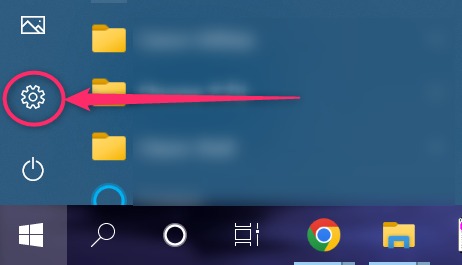
Windowsの設定からシステムをクリックします。
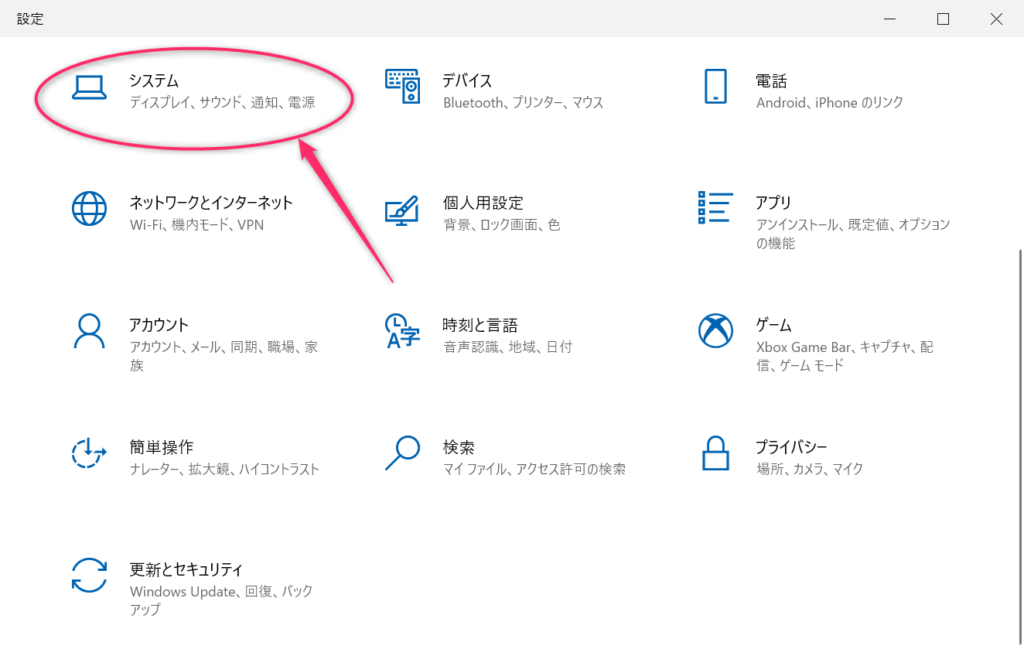
電源とスリープ(①)をクリックし、右側に電源の追加設定(②)をクリックします。
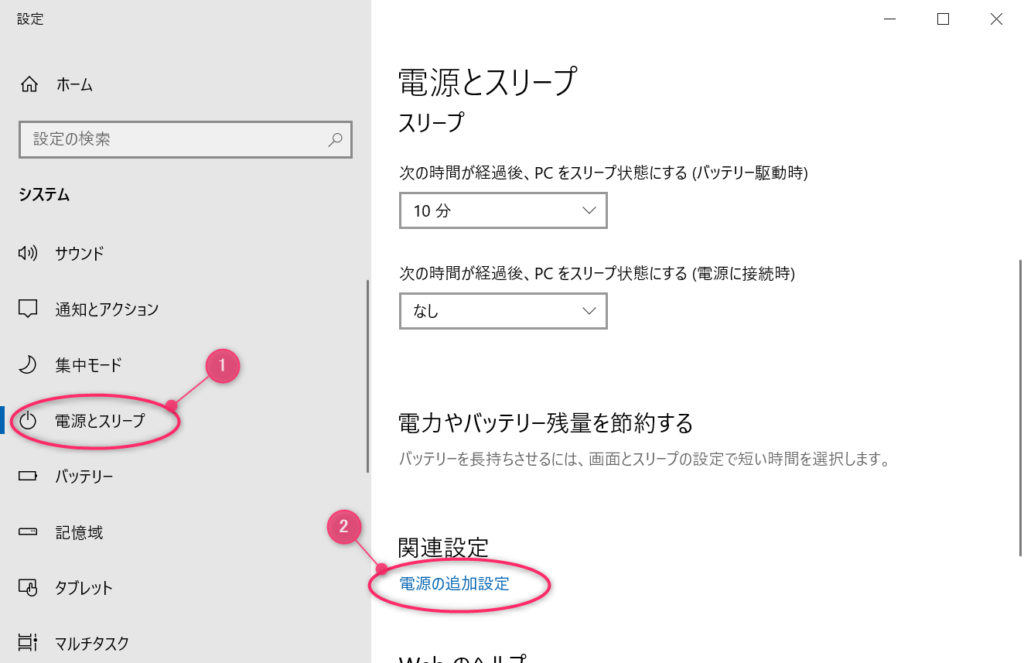
電源プランの選択画面が表示されたら、現在使っているプランの設定を変更します。
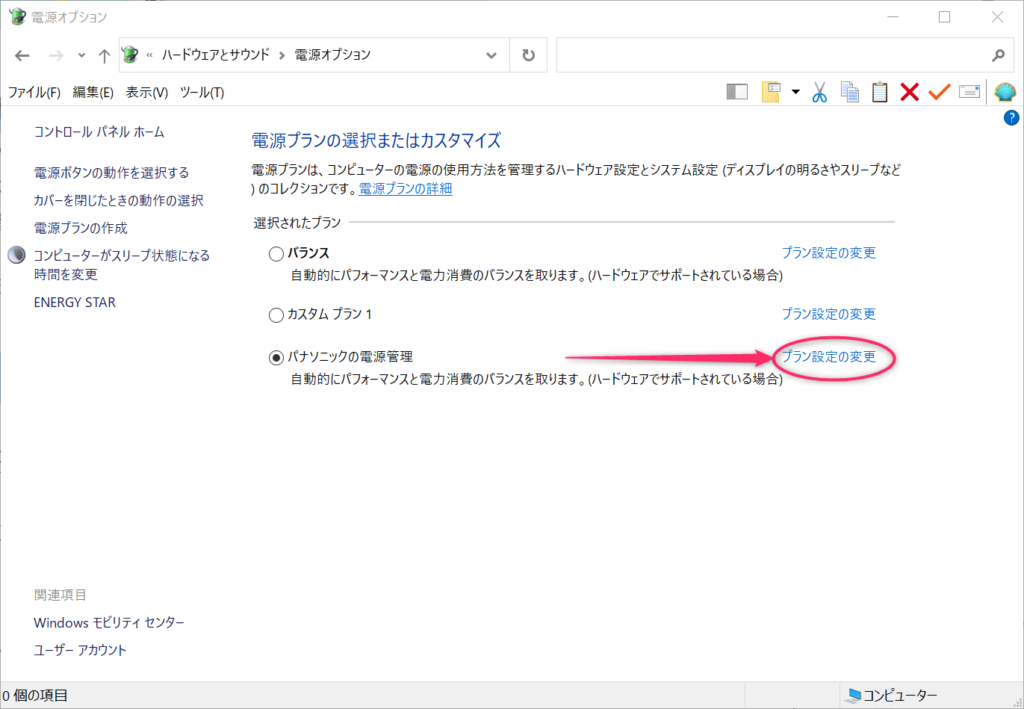
詳細な電源設定の変更をクリックします。
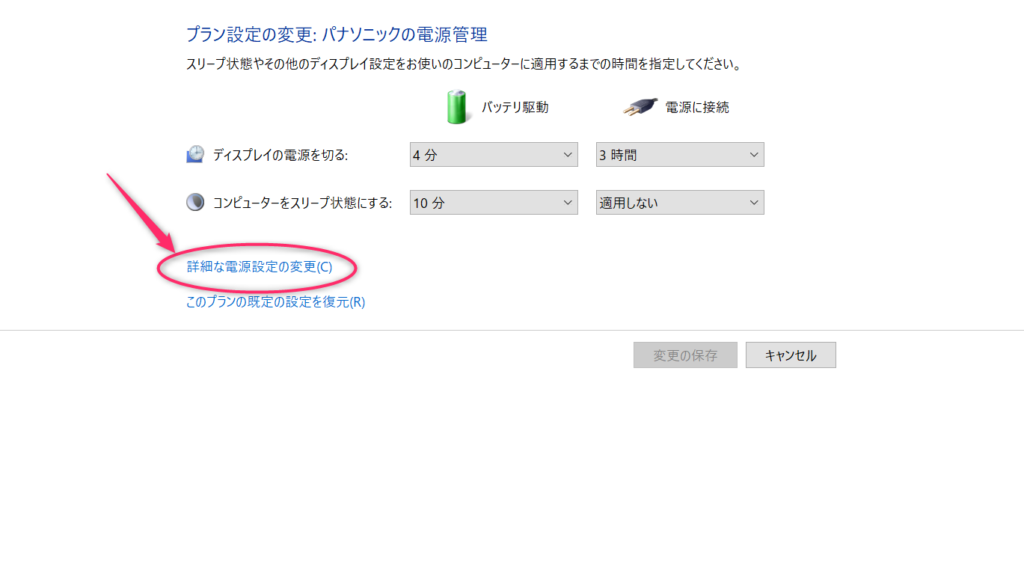
USB設定でUSBのセレクティブサスペンドの設定を無効に変更します。
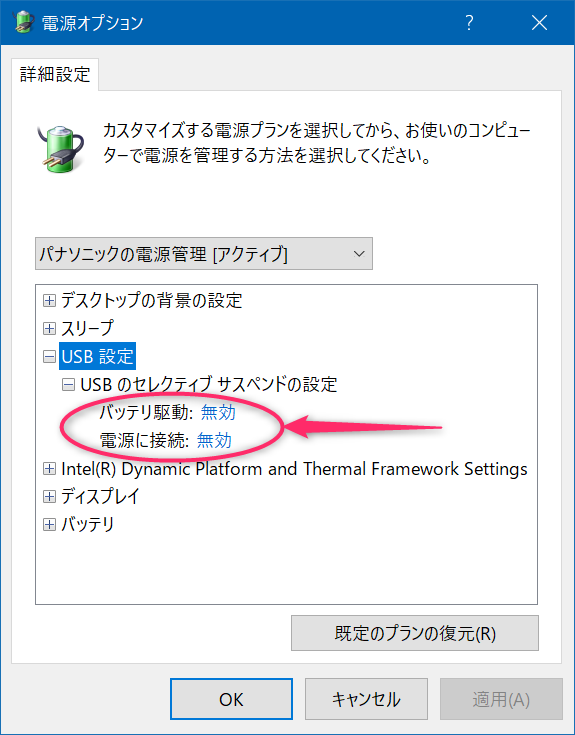
私の使っているPanasonicのLet’s noteでは、USB設定が表示されませんでした。
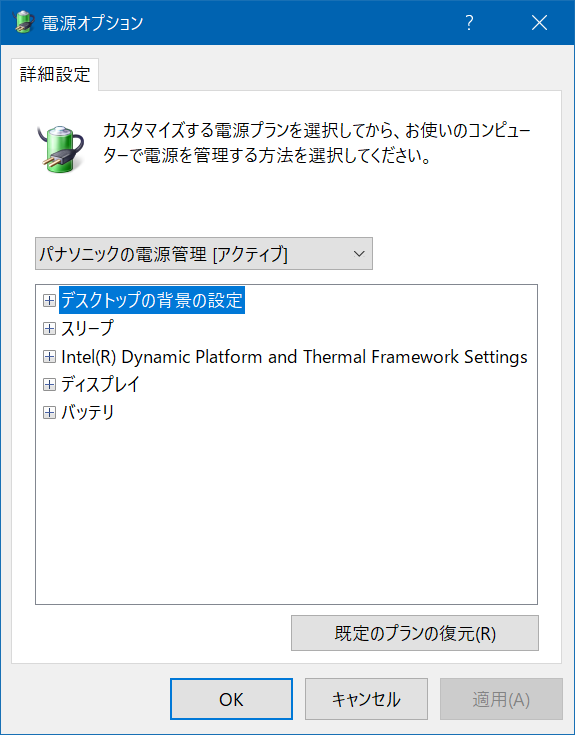
表示するには、レジストリエディタで設定を変更する必要があります。
①検索で②regeditと入力し、③の管理者として実行をクリックします。
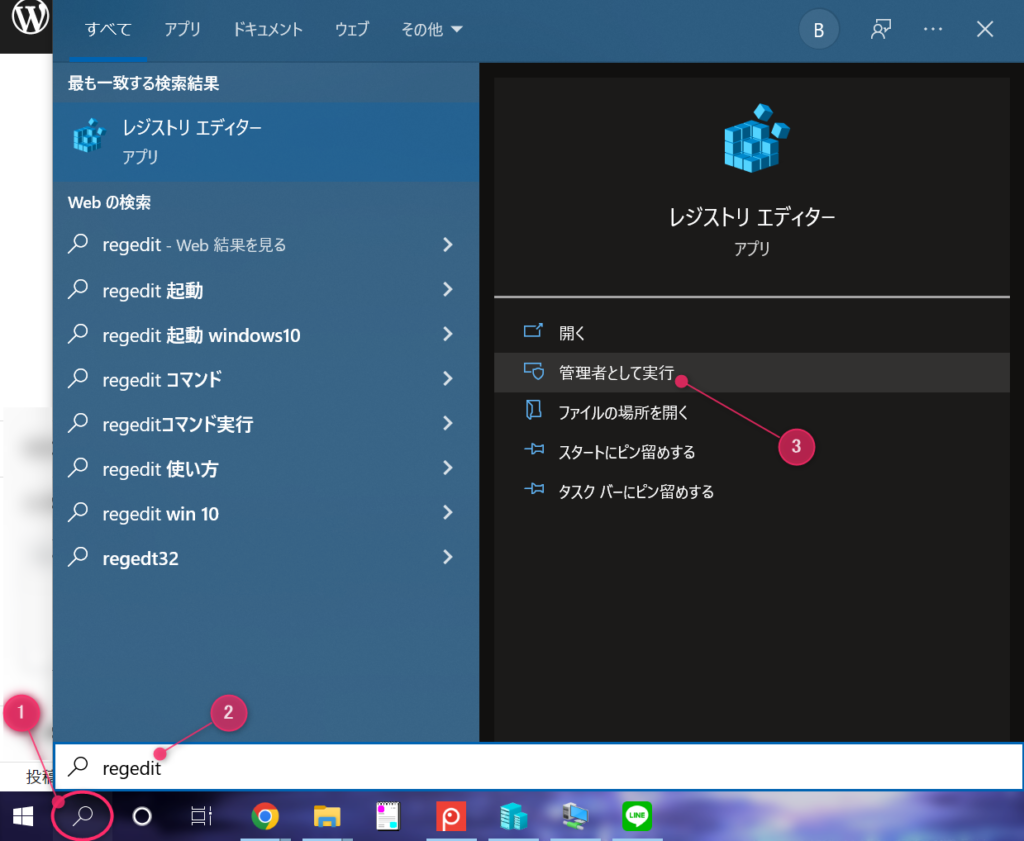
レジストリエディタが起動したら、①の場所に②のキーと値をセットします。①には下の部分文字列をコピペできます。
コンピューター\HKEY_LOCAL_MACHINE\SYSTEM\CurrentControlSet\Control\Power\PowerSettings\2a737441-1930-4402-8d77-b2bebba308a3\48e6b7a6-50f5-4782-a5d4-53bb8f07e226②は右クリックして「新規作成」から「DWORD(32ビット)」を選択し、値の名前を「Attribute」、値のデータを「2」(16進数)にセットします。この後、再度電源オプションを開き直すと表示されると思います。
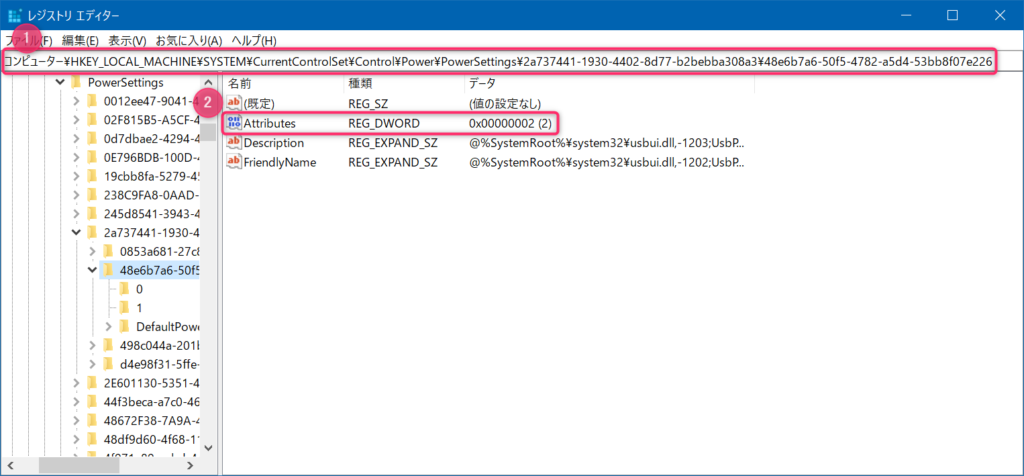
レジストリ変更してまで設定変更して頑張ったのにも関わらず、、、
結果は改善なし。
USBドライブ接続設定の変更
USBドライブの接続設定で高パフォーマンスに設定すると改善するかも、という記事を見かけたので、試してみました。
エクスプローラーで外付けSSDを右クリックしてプロパティを選択します。
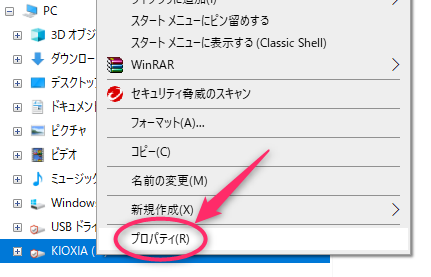
設定対象のSSDドライブを選択してプロパティボタンをクリックします。
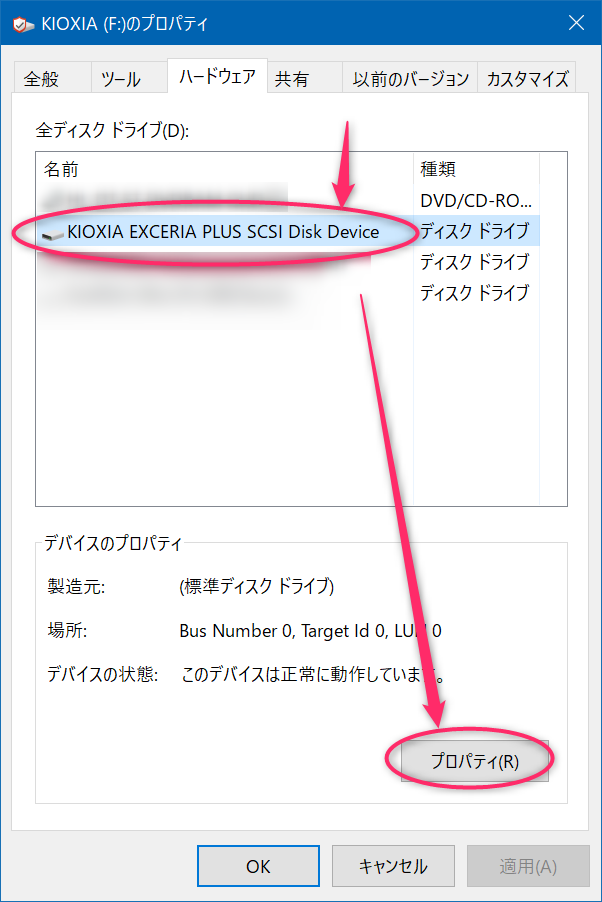
設定の変更ボタンをクリックします。
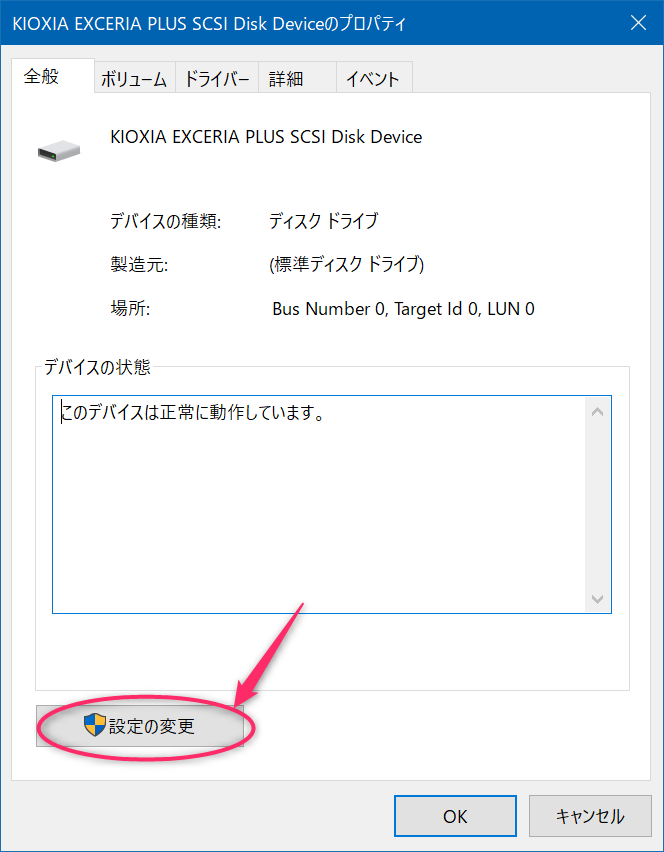
ここで高パフォーマンスに切り替えます。合わせてデバイスの書き込みキャッシュを有効にもします。
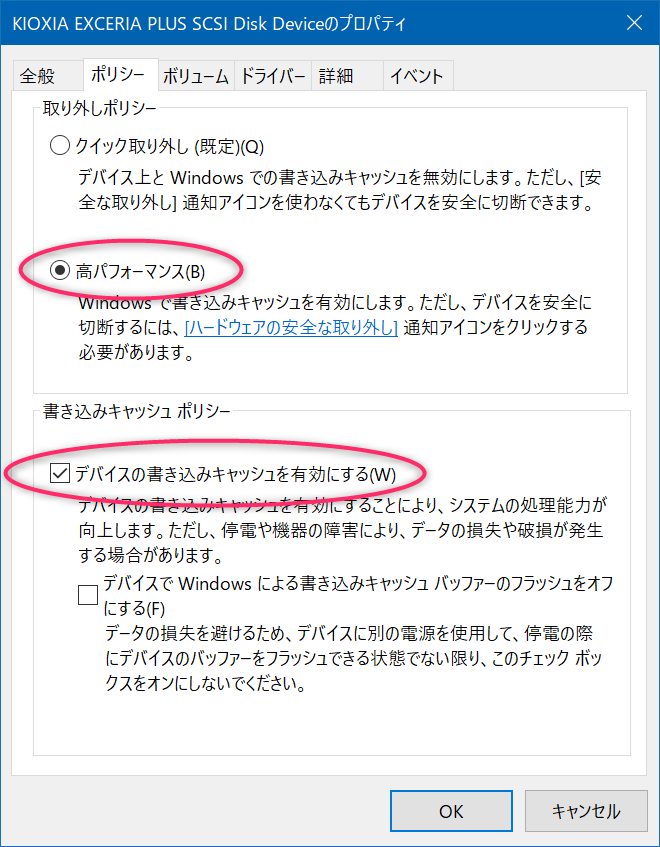
これで省電力モードに切り替わったとしても電源が遮断されることはないだろう。
そう思っていたのですが、やはりこれでも改善しませんでした。
万策尽きた、、、使えないから片付けよう・・・
・・・と諦めていたのですが、最後の光は箱の中に残っていました。
解決編はこの後、、、古畑任三郎でした。
解決編
箱にしまおうと開封以来2回目の箱オープン。

そしたら未使用のUSBケーブルがもう一本でてきたではありませんか!
説明紙見たら、KIOXIAのSSDには、USBケーブルが2種類ついていました。
- USB Type-A to Type-C
- USB Type-C to Type-C
ずっとType-A to Type-Cで試していたんですが、パソコンにThunderboltのType-Cが一つ付いてたのを思い出し、ワンチャン試してみたところ、なんと、USB切断が発生しなくなりました!
解決です。同じ問題で困っている人がいたら参考になると幸いです。
ふぅ~ これでGWの前半使っちまった┐(´д`)┌ヤレヤレ
でもまぁ解決できたから良しとしよう。これで爆速安定SSD環境ゲット!
本当にケーブル変更が原因だったかどうかは他の検証項目をもとに戻して一つずつ検証しないとわからないって?
はい、もちろんお仕事であればちゃんと全パターン検証しますが、プライベートですし、それにGW後半を費やしたくないのでここまでにします。これにて一件落着!

 この記事にはプロモーションが含まれていることがあります
この記事にはプロモーションが含まれていることがあります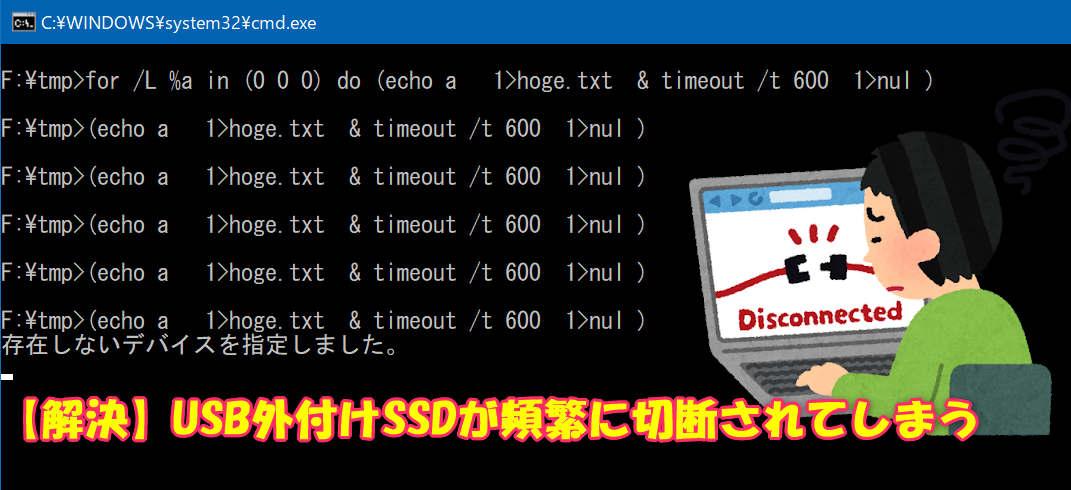



コメント
お世話になっております。
株式会社MiniTool Software マーケティング部のSallyシャリーと申します。
突然のコメント、失礼いたします。
この記事を拝読した後、ちょっとお願いしたいことがございますので、連絡させていただきました。
弊社のパーティション管理ソフトMiniTool Partition Wizard(Windows向け)に関してのレビュー制作依頼のため、ご連絡差し上げました。
お忙しい中ご無理申し上げまして大変恐縮でございますが、ご検討頂けば幸いに存じます。
どうぞよろしくお願い致します。
Sallyシャリーさん
コメントありがとうございました。
メールで返信させて頂きましたのでご確認のほどよろしくお願いいたします。